对于win7新用户,可能很多朋友在运行软件或者安装的时候,会经常遇到以管理员身份运行的窗口,对于用户来说,真的会有些烦恼,也很麻烦,为了帮助到大家解决设置win7管理员权限的困难,小编就向大家演示设置win7管理员权限的操作过程。
从Vista系统开始,为了提高系统的安全性,微软开始强调对Windows文件的所有权,以及程序运行时的用户权限,以限制程序对系统重要文件的篡改,因此即便是以管理员身份登录,也不等于拥有所有系统管理权限,如若想修改删除winddows系统文件,必须对所使用用户进行“文件权限管理”,文件或文件夹获取管理员权限,那么怎么设置win7管理员权限呢?下面,小编就向大家分享一篇设置win7管理员权限的教程。
关于 怎么设置win7管理员权限 图解
右键点击桌面“计算机”,选择“管理”。
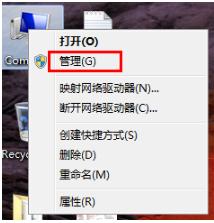
win7(图1)
依此打开“计算机管理(本地)→ 系统工具→本地用户和组→用户”,在右侧找到“Administrator”,双击打开。

win7(图2)
去掉“账户已禁用”前的“√”,点击应用,再点击确定。
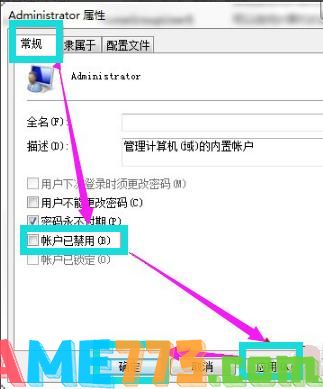
win7(图3)
对部分快捷方式软件以管理员身份运行:
在快捷方式图标,右键点击,选择属性
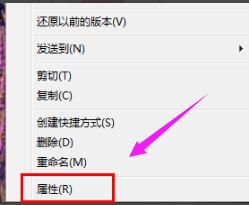
win7(图4)
打开页面,选择快捷方式栏目,点击下方的“高级”按钮
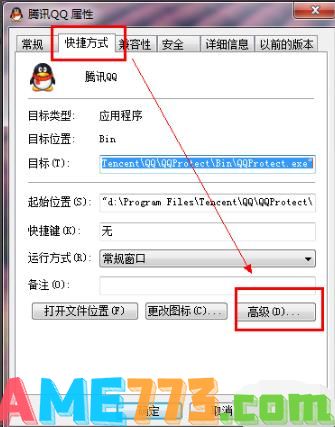
win7(图5)
选择“以管理员身份运行”,前面打“√”,应用,确定
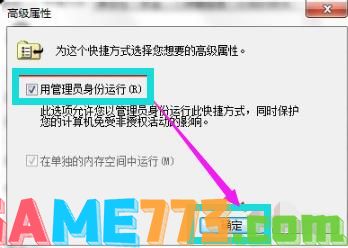
win7(图6)
对部分程序以管理员身份运行 :
右键单击该运行的程序图标,选择属性
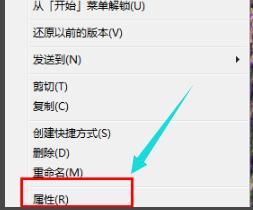
win7(图7)
切换到“兼容性”栏目,选择“以管理员身份运行此程序”,应用,确定
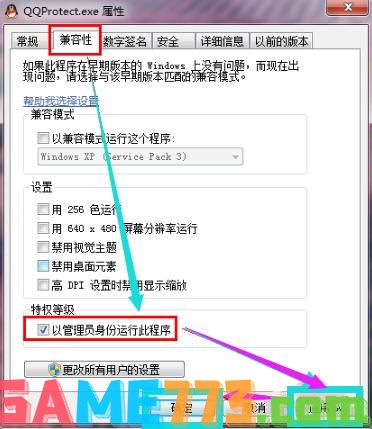
win7(图8)
建议采用第一种方法,对所有程序都以管理员身份运行,以后在安装、运行程序的时候,就不会再出现弹窗提示运行。

资讯阅读 1.78M
每讯一款手机阅读新闻的软件,它是国内首个提出个性化新闻和位置化新闻的手机新闻客户端通过专业的编辑团队和独创的个性化推荐技术,每讯从海量的新闻资讯中聚合挖掘最有价值、最符合用户兴趣的内容推荐给用户,真正

生活服务 39.2M
时间朋友app,专业的时间管理平台,满足用户时间管理需求,使用轻松,操作便捷,让时间管理更简单、更轻松,随时随地记录要做的事情,科学规划管理你的时间。

出行购物 2.96 MB
返现e族是非常实用的购物返现省钱的手机软件,广大的用户可以使用此软件去淘宝进行购物,购物的同时会获得返利,帮助用可以可以更好的省钱,购买的商品都值得保障,更多精彩尽在极光下载站!返现e族手机版介绍:返现e

影音播放 2.60 MB
飞狼基地网整合了丰富齐全的影视资源,各种电视剧电影只要你想看的,都可以放心的在这里搜索,每天都会不间断的进行更新、上新,提供更多精彩的影片给用户,喜欢的朋友们不要错过,更多精彩影视app尽在极光下载站!飞

生活服务 34.1 MB
0452e齐齐哈尔百姓网app是为齐齐哈尔地区的市民打造的生活服务软件,这里有丰富的资讯和话题提供给大家,包括求职、找房和汽车等。通过全新的社交模式,给市民们创造一个更加广阔的平台。0452e齐齐哈尔百姓论坛官方版介

资讯阅读 10.64M
陆琪讲故事是一款睡前哄睡app,主要是面向夜晚难以安眠的用户,应用每晚会给用户解读名家名作,了解经典文学作品,带用户走进书本的世界,丰富用户的只是,生化心灵的境界,从而得到内心的平静,达到入睡的目的。应用安装好了之

影音播放 5.3M
微拍福利二区刺激720安卓版是一款手机小视频交流社区,用户可以通过app分享自己的小视频,以此来获得人气,这里有内涵的段子,爆笑的图片,还有各种小视频。喜欢的朋友赶快下载吧!

影音播放 34.36M
达达兔app下载免费官网最新版本是达达兔影院的官方手机客户端,达达兔影视app给用户带来每日精选视频,丰富的视频精选让你发现好片,每天都有全新的内容上线,高清的影视画质上手非常的便捷,给你超强的观影体验,有需

影音播放 65.83M
全民k歌6.3.6旧版本多麦歌房app(四麦)最大的特色就是有4麦歌房,什么意思?就是可以多个人一起唱,进行k歌,看谁唱的更好,可以和朋友们一起进行互动,玩起来更有意思,很多朋友在找本版本,所以,赶快收藏起来吧!官方
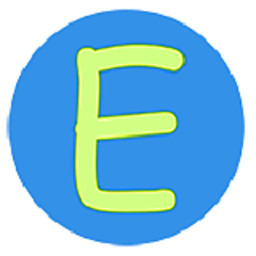
商务办公 1.87M
新视野大学英语宝典最新版app是专为大学生用户打造的一个英语在线学习工具。用户可以在这里搜索需要的英语课程学习视频,随时在线学习。所有学习资源和配套教材同步更新,并且支持学习资源在线下载功能。用户还可以在